
Routerning MAC manzili har bir modelning ishlab chiqarish bosqichida tayinlanadi va noyobdir. U uskunaning operatsion tizimida yoki yo'riqnomaning bir xil veb-interfeysida qurilma bilan aloqa qilish kerak bo'lgan apparat identifikatori sifatida ishlaydi. Bir qarashda qanday ko'rinishda ko'rinishi mumkinligini aniqlash juda qiyin emas, chunki manzil ochiq va maqsadli qurilmaga ega bo'lgan yoki unga ulangan har qanday foydalanuvchini ko'rish uchun ochiq va ochiq.
1-usul: Qurilmada dekal
Ushbu parametr faqat foydalanuvchi tomonidan yo'riqnomani qo'lda olib, uning tanasini ko'rib chiqadigan holatlarda mos keladi. Orqa panelda yoki pastda asosiy ma'lumotlar bilan stiker mavjud. Odatda, ular veb-interfeysda avtorizatsiya uchun ma'lumotlarni bilib olishadi, ammo, jismoniy manzil ushbu ma'lumotlar orasida chop etilgan. Mac manzilini aniqlash uchun blok kodini "Wan MAC" deb nomlangan blokni qo'yish. Quyidagi rasmda ko'radigan bunday stikerlarga yozuvlarning mumkin bo'lgan versiyasi.
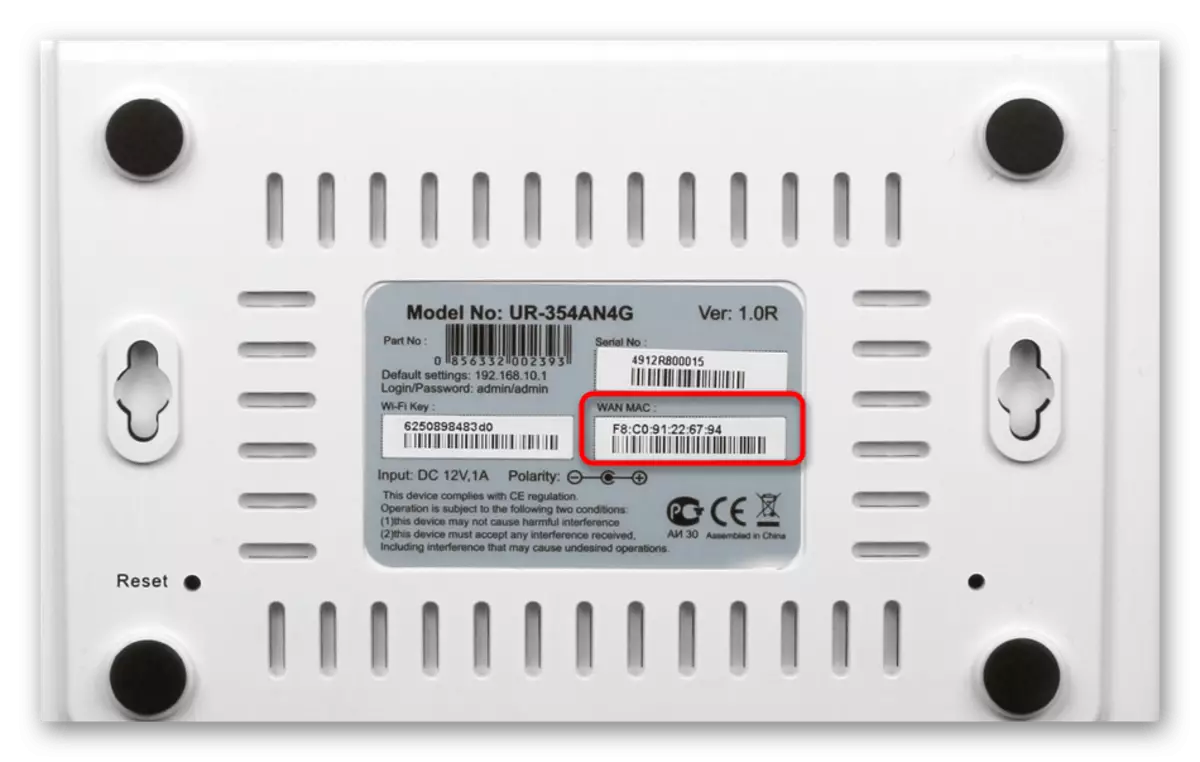
2-usul: Router Web interfeysi
Quyidagi ko'rsatmalarni bajarish uchun siz routerga Wi-Fi yoki mahalliy tarmoq kabeli orqali bog'lanishingiz kerak, chunki siz veb-interfeysga kirishingiz kerak. Amalda, ushbu menyuning deyarli amalga oshirilganida, MAC manzilini aniqlash jarayoni deyarli bir xil bo'lib, eng muhimi - keyinchalik joylashtirilgan Internet-markazni kiriting.
Ko'proq o'qish:
Routerning veb-interfeysini kiritish uchun login va parolni aniqlash
Veb interfeys yo'riqlariga kirish
Muammoni yo'riqnomaning konfiguratsiyasiga kirish bilan hal qilish
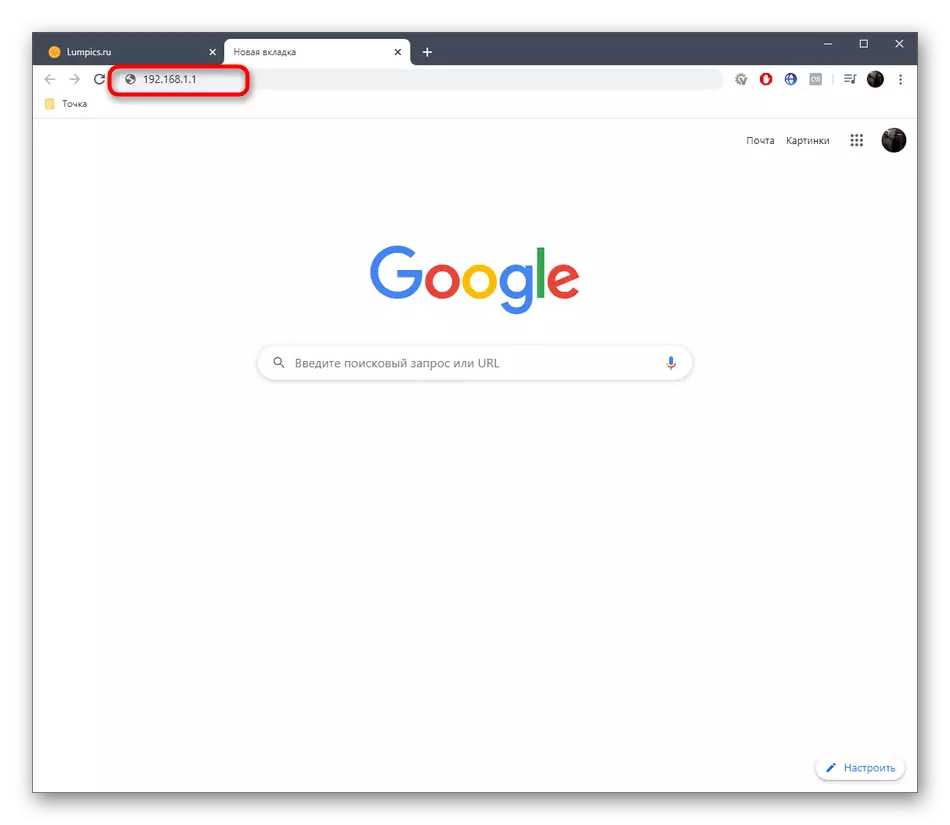
Endi biz sizni qiziqtirgan ma'lumotlarni qabul qilish bilan shug'ullanish uchun veb-interfeyslarning uchta turli taqdimotining misolini taklif qilamiz va shuningdek Mac manzilini klonlagan foydalanuvchilarning qanday bo'lishini qisqacha aytib beramiz.
TP-havola.
TP-Link Internet markazining ko'plab interfeysi uchun odatdagidek eng mashhur tarmoq uskunalarining eng mashhur ishlab chiqaruvchilaridan biridir, shuning uchun biz avval uning qurilmalarida to'xtadik. Mahalliy MAC manzilini aniqlash uchun siz faqat "Status" bo'limida bo'lish uchun ruxsat berishingiz kerak. "LAN" qatorlariga e'tibor bering. Axborotni tartibga solish misoli quyidagi skrinshotda ko'rsatilgan.
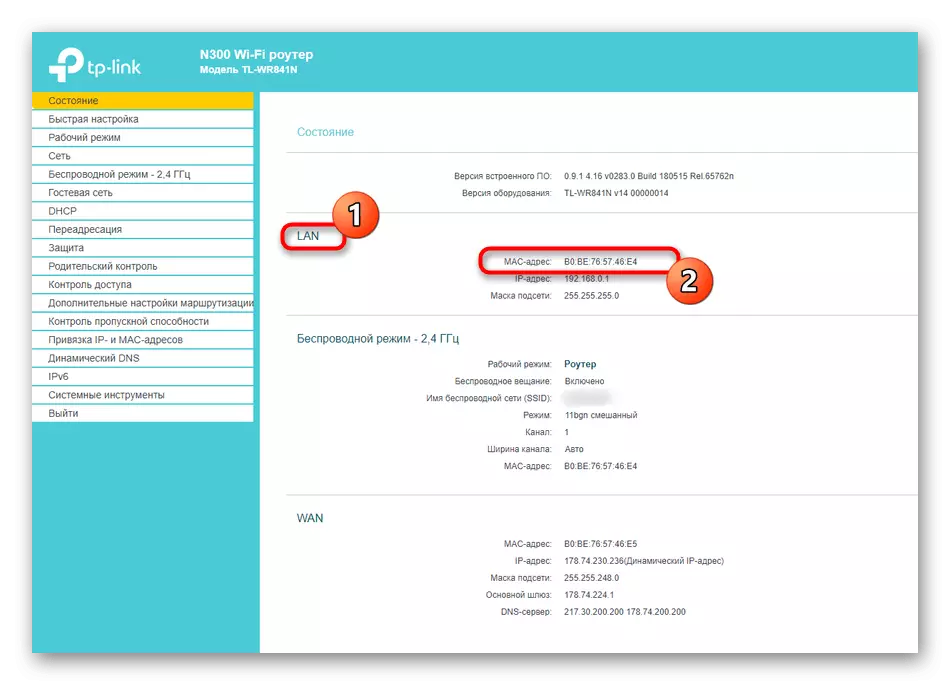
Biroq, mahalliy manzil har doim ham qurilmaning o'zi stikerida ekanligiga to'g'ri kelmaydi, chunki ushbu parametr Vanni anglatadi. Uni aniqlash uchun shunchaki "Status" bo'limida va WAN blokida, foizlarning ma'nosini toping.

Agar siz ilgari Mac Manzilni CHONE-ni ko'rsatgan bo'lsangiz, kompyuterni yo'riqnomaga tayinlasangiz, u yuqorida aytib o'tilgan menyuda ko'rsatilmasligi mumkin, shuning uchun siz biroz boshqacha yo'l tutishingiz kerak.
- Chap menyuda orqali "tarmoq" ga o'ting.
- Bu erda "MAC manzilini klonlashtirish" toifasini tanlang.
- "Mac manzilini WAN tarmog'iga" maydoniga qarang. Endi kerak bo'lsa, uni qaytarib olishingiz mumkin.
- Klonlashdan keyin ikkinchisida ikki sohada bir xil bo'ladi.
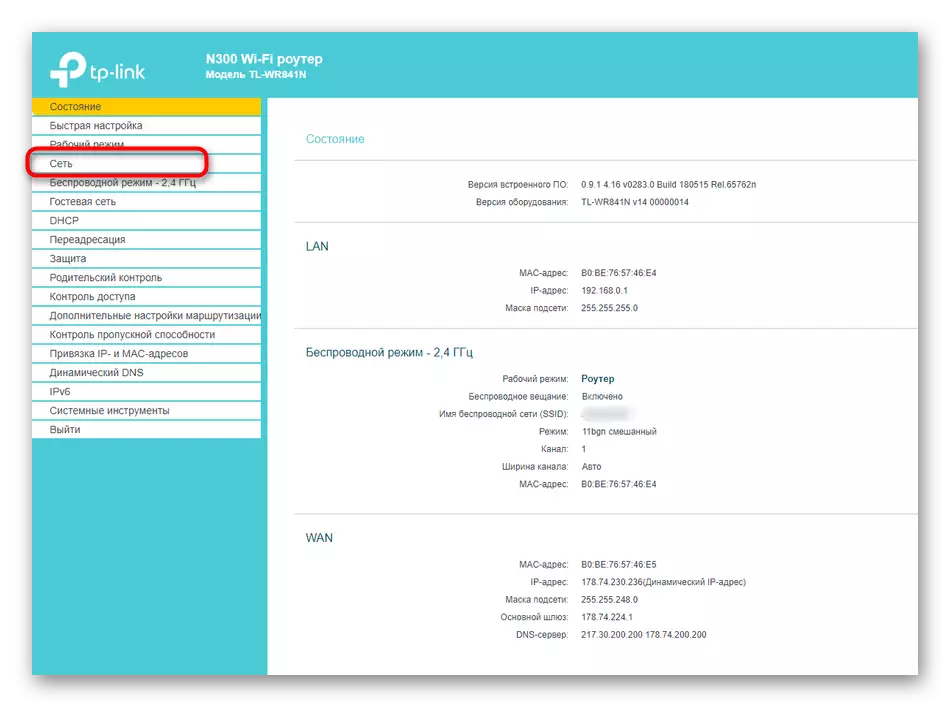

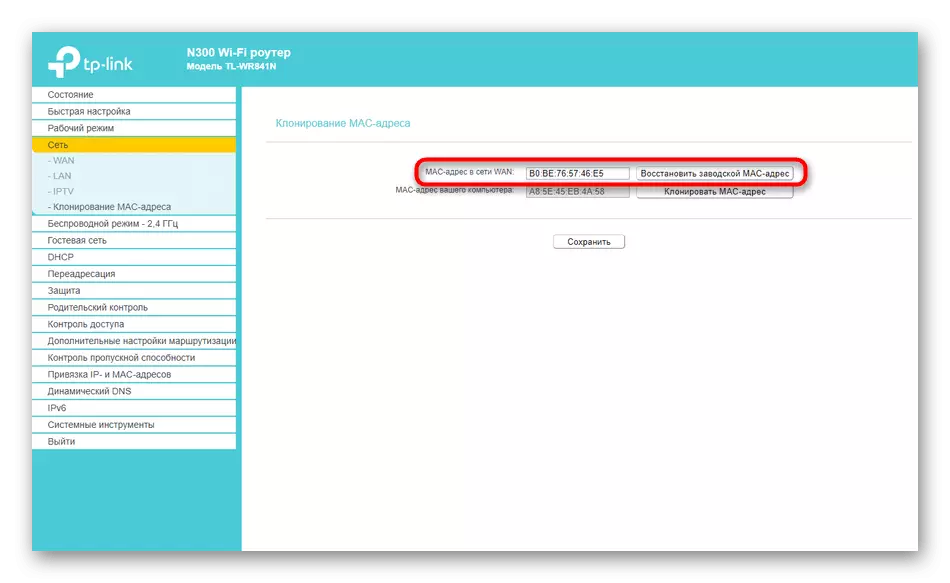
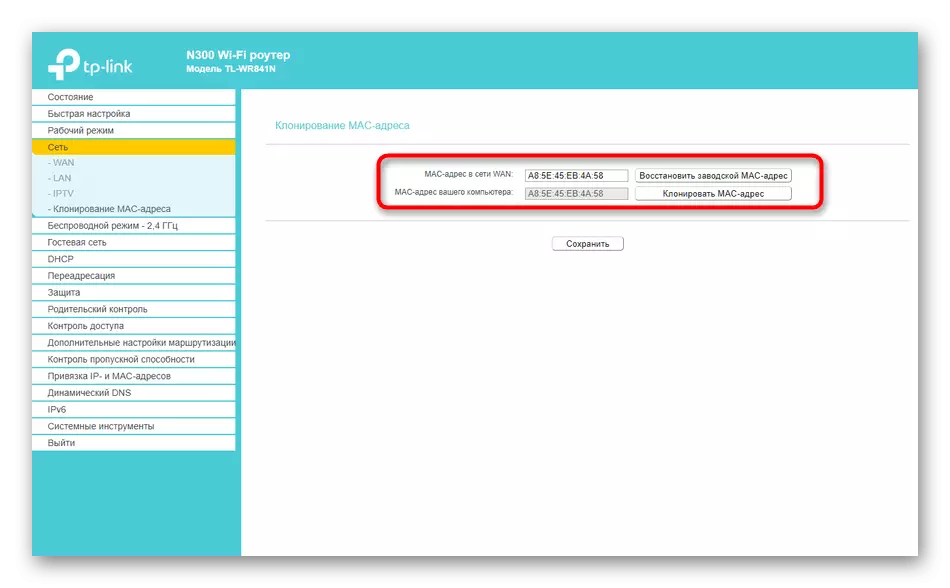
Zyxel
Keyinchalik, Zxel Kreeter-dan veb-interfeysni ko'rib chiqing, uning ko'rinishi umuman qabul qilingandan biroz farq qiladi. Internet-markazda avtorizatsiyadan so'ng siz "Monitor" bo'limiga kirasiz. Bu erda "Uy tarmog'i" blokirovkasini ko'rib chiqing, bu erda qurilmaning MAC manzilini yarating va aniqlang. Agar kerak bo'lsa, u CTRL + C tugmachasini ta'kidlash orqali hech qanday muammosiz ko'chirilishi va bosib o'tish mumkin.
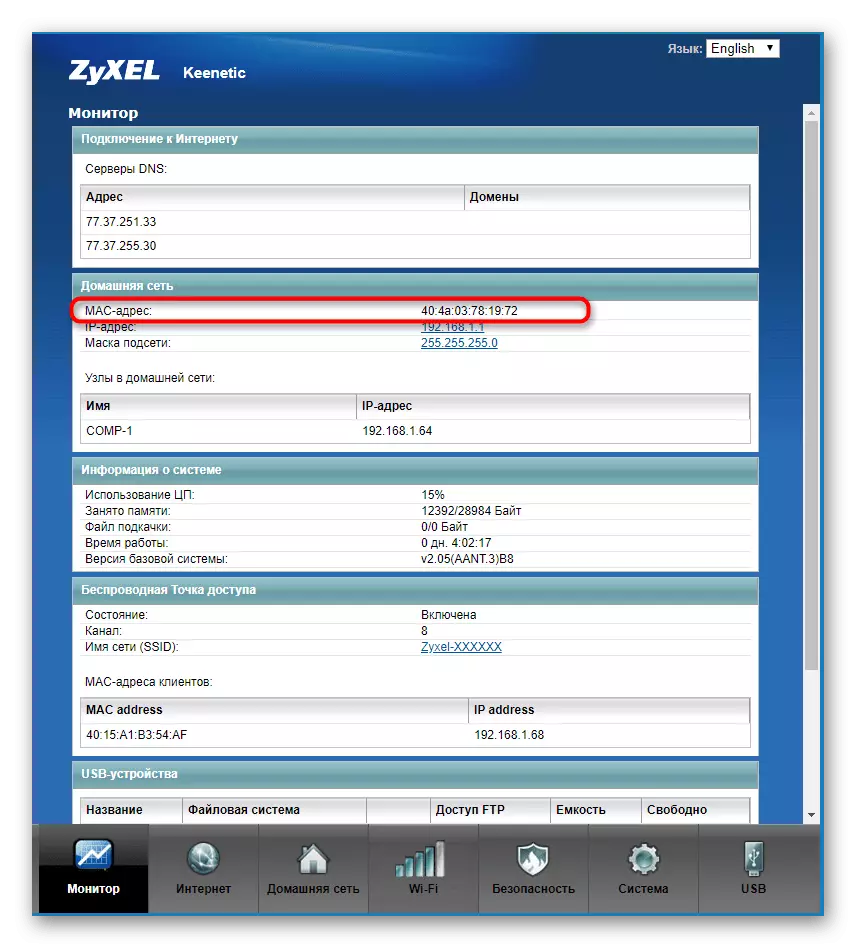
Agar boshqa biron bir yo'riqnoma joriy routerga ulangan bo'lsa va siz uning IP-manzilini quyida keltirsangiz. Xuddi shu bo'limda "MA MAC manzili mijozi" blokini toping. Jadvalga qarang va kerakli jismoniy manzilni toping.
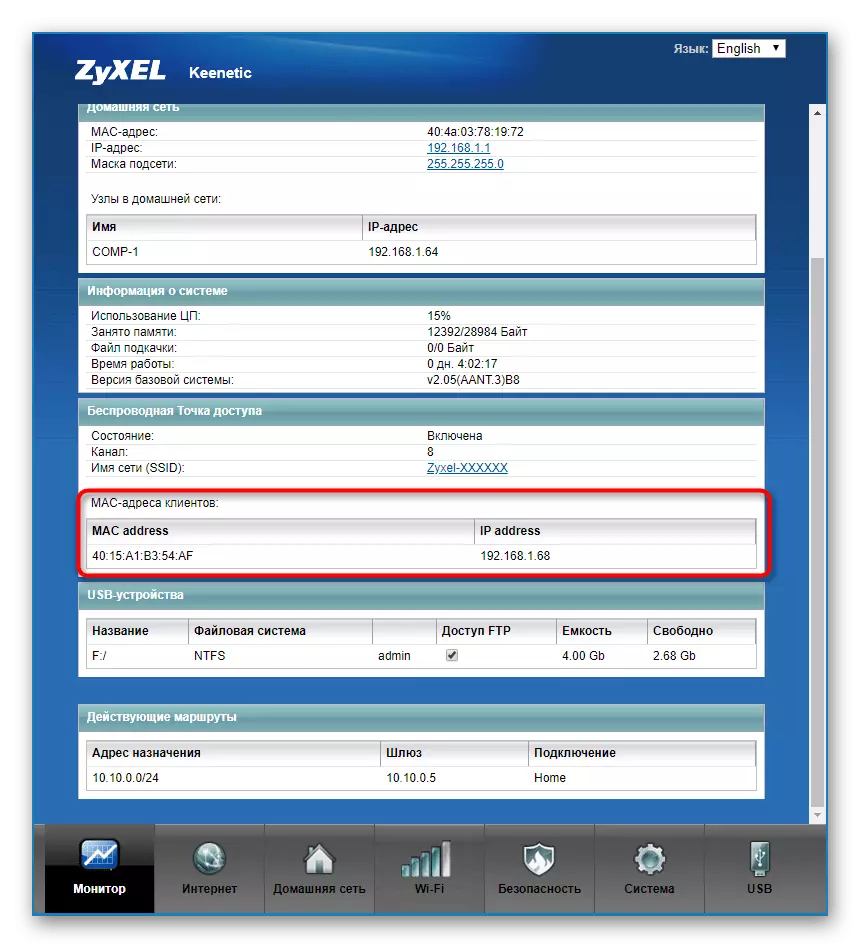
Asar
ASUS-dan muntazam qatnashchilar, biz ham bunday modellar haqida aytib o'tadigan eng ko'p tarqalgan interfeyslarga ega. Asosiy menyu deyiladi: "LAN MAC manzili quyidagi o'ng tomonda" Quyida joylashgan o'ng tomonda ko'rsatiladi, bu esa mahalliy tarmoq haqidagi asosiy ma'lumotlarni ko'rsatadi.
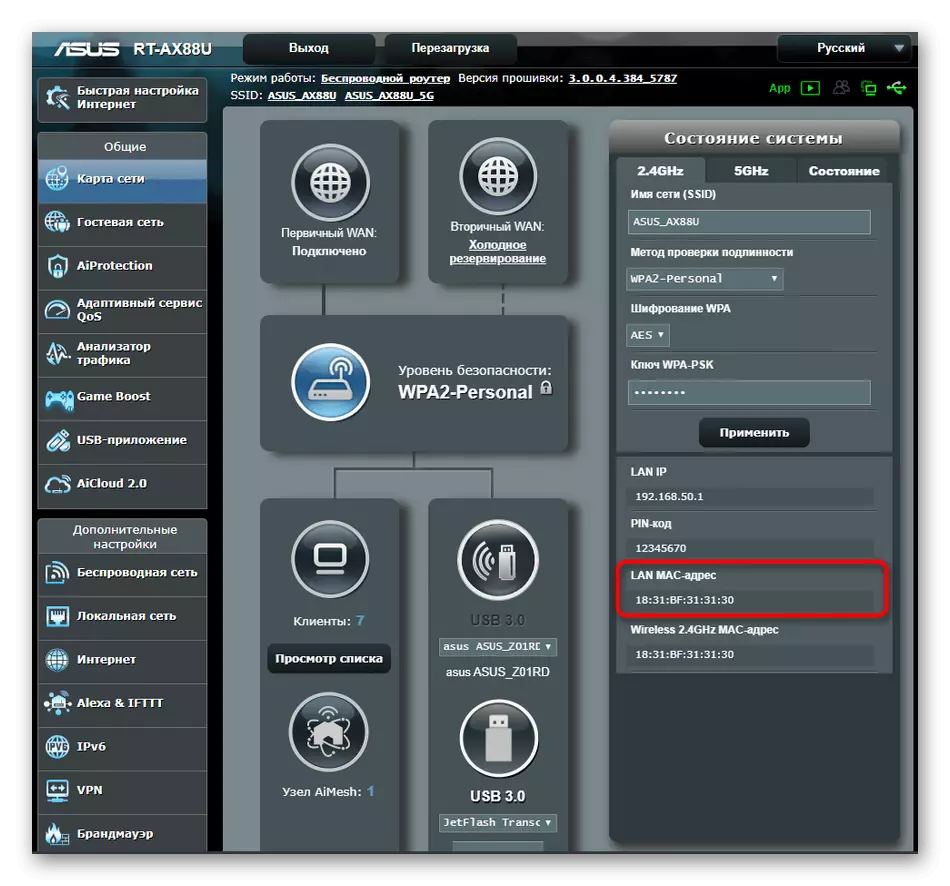
Agar kerak bo'lsa, simsiz ulanish nuqtasiga o'ting, shuningdek, boshqa modellarni qo'llab-quvvatlaydigan operatsiyani bir vaqtning o'zida ko'rib chiqishi mumkinligini hisobga olgan holda, ba'zi modellarni qo'llab-quvvatlash operatsiyasini ko'rib chiqing.
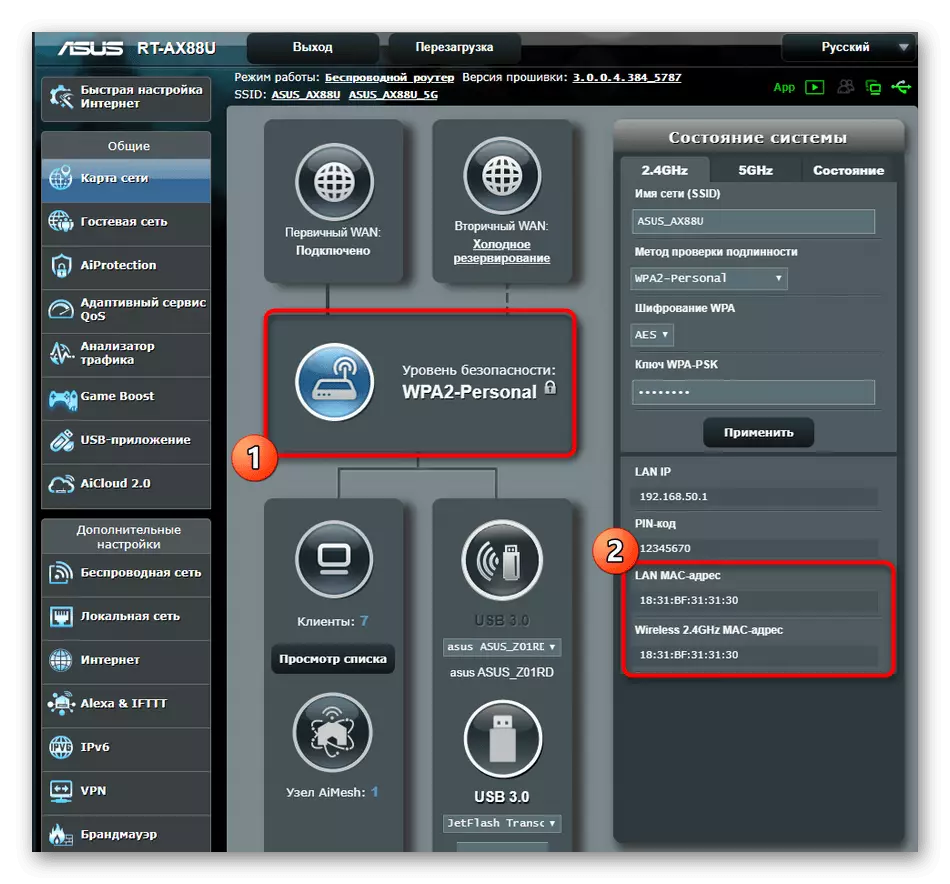
Ushbu usulni tahlil qilishga olib kelmagan yo'ldoshlarning boshqa modellarida zarur ma'lumotlarni topish printsipi bir xil. Ko'pgina hollarda, siz boshqa bo'limlarga yoki menyularga o'tishingiz shart emas, chunki kerakli ma'lumotlar asosiy oynada ko'rsatiladi.
3-usul: Windows-dagi buyruq satri
Oddiy konsolning yordami bilan brauzerni va har qanday uchinchi dasturlarni boshlamasdan operatsion tizim orqali yo'riqnoma orqali foydalanish mumkin. Buning uchun quyidagilarni amalga oshiring:
- "Boshlash" ni oching va u erdan "buyruq satridan" ni oching, masalan, qidiruv orqali arizani toping.
- IPCONFIG tugmachasini bosing va Enter ni bosing.
- Bir necha soniyadan so'ng, asosiy shlyuzni topishingiz kerak bo'lgan ekranda umumiy tarmoq xaritasi paydo bo'ladi. Bu kelgusida Macni olish uchun foydalanadigan IP-manzili. Ushbu IPni aniqlashning boshqa mumkin bo'lgan variantlari mavjud. Ular haqida ko'proq o'qing.
Batafsil: Routerning IP-manzilini aniqlash
- Keyin Ping + buyrug'ini oldinroq belgilang.
- Ushbu buyruq moslamalar o'rtasida ma'lumot almashish uchun javobgardir. Agar javoblar tezda paydo bo'lsa va yo'qotish aniqlanmasa, yana boring.
- MAC manzilini aniqlash uchun javobgar bo'lgan asosiy buyruq arp -a ko'rinishiga ega.
- Ulanishdan so'ng, chap tomon Internet manzillari bilan ko'rinadi. Buni tekshiring, tegishli IPni toping va uning jismoniy manzilini toping.
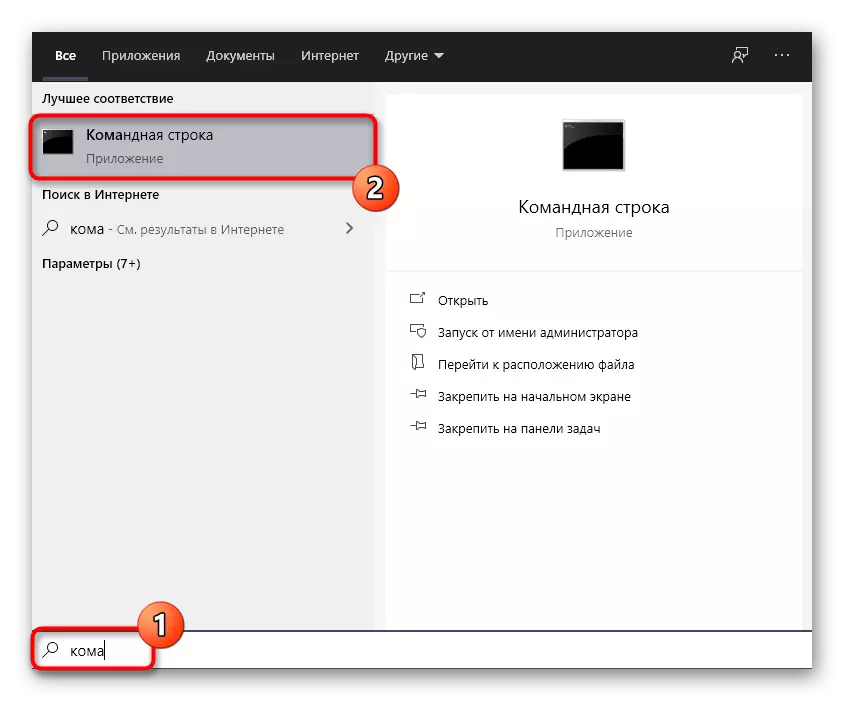
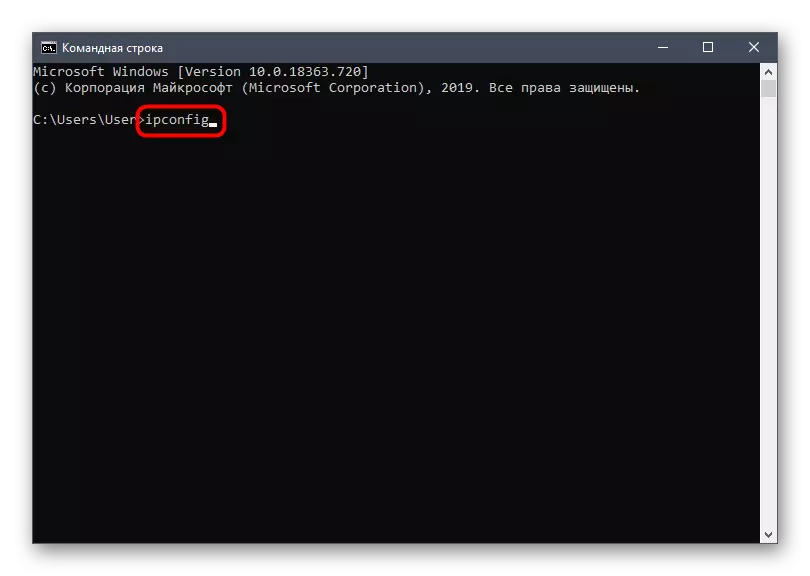
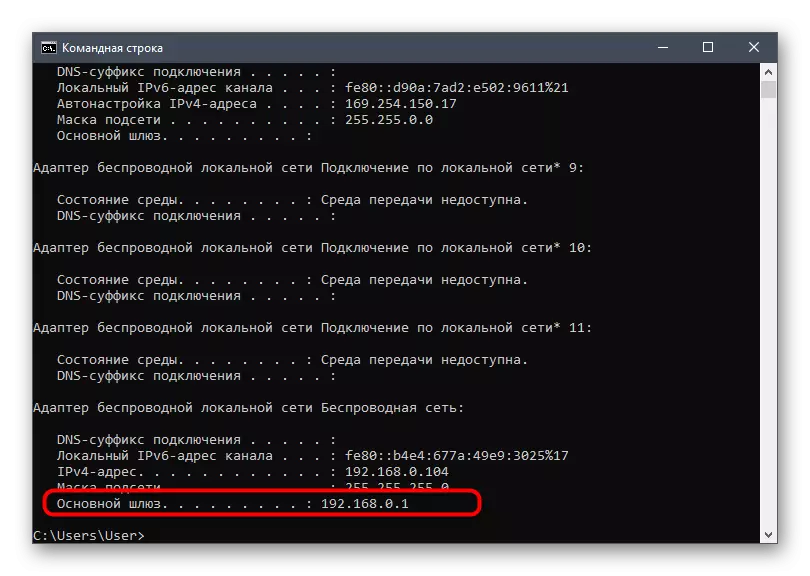
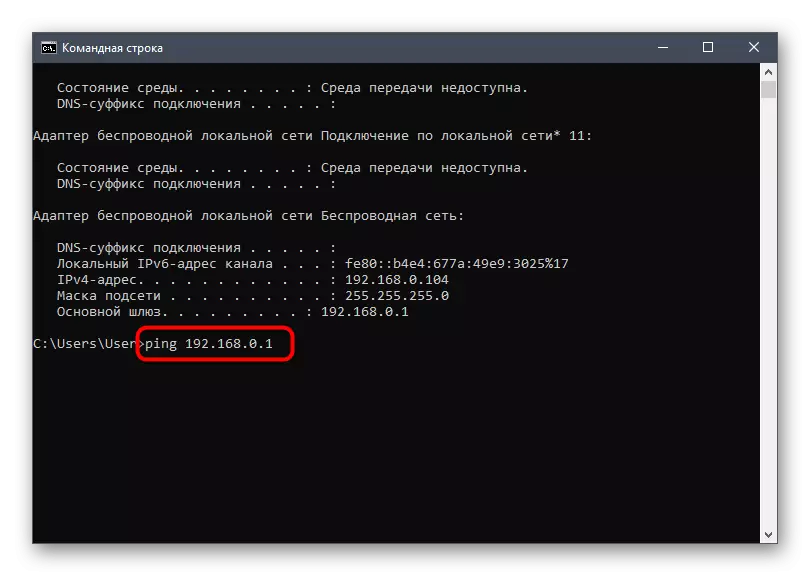
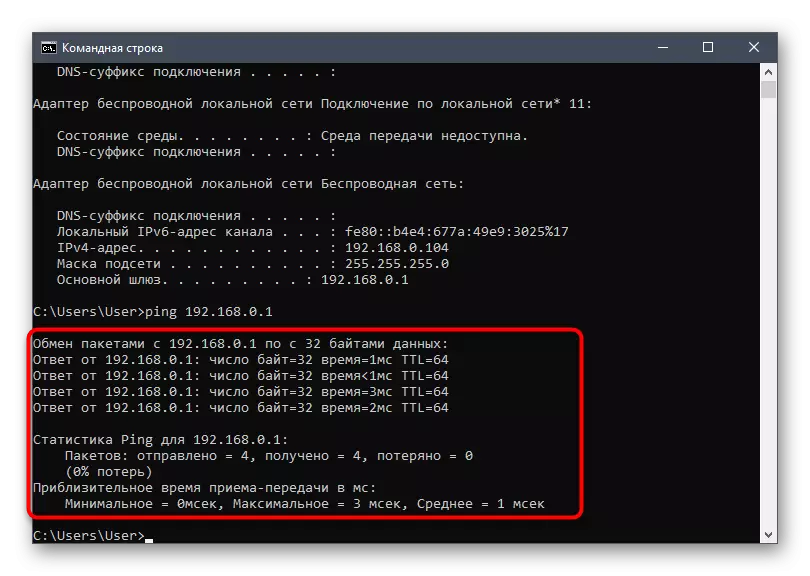
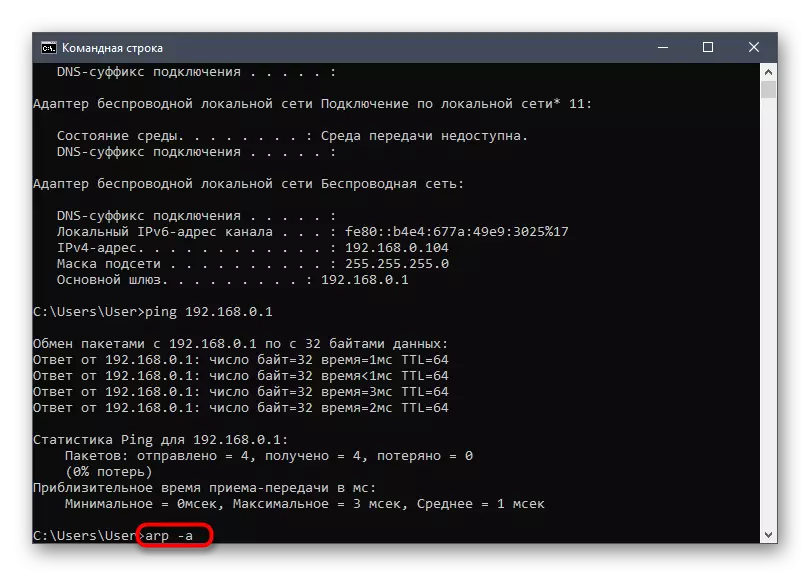

Ushbu usul universaldir va sizga foydalanuvchining foydalanuvchiga oldindan ma'lumot berilganiga qarab sizga ma'lum bir MAC manzil yoki IP-ni topishga imkon beradi. Agar siz bunday ma'lumotlarni qidirish bo'yicha mavzuga qiziqsangiz, biz quyidagi havolalardagi havolalarga qarab tura olamiz.
Ko'proq o'qish:
MAC manzili bo'yicha IP qurilmasini aniqlash
MAC manzilini qidirish
4-usul: Windows-da "Xususiyatlar" menyusi
Bugungi materialning oxirgi usuli, qurilmaning fizik Maxsus Mac manzilini aniqlash uchun operatsion tizimning standart funktsiyasidan foydalanishni anglatadi. Buning uchun foydalanuvchi faqat tarmoq adapteri sozlamalarida tegishli menyuni ochish va tegishli ma'lumotlarni topish kerak. Ushbu protsedurani bajarish bir daqiqadan oshmaydi.
- Ochiq "boshlang" va "parametrlar" ga o'ting.
- U erda siz "Tarmoq va Internet" turkumiga qiziqasiz.
- "Status" bo'limida ulanish xususiyatlarini o'zgartirishni bosing.
- "Jismoniy manzilni (Mac)" ni qidirish ro'yxatidan pastga tushing. Agar kerak bo'lsa, uni maxsus zahiralangan tugmachani bosish orqali nusxalash mumkin.

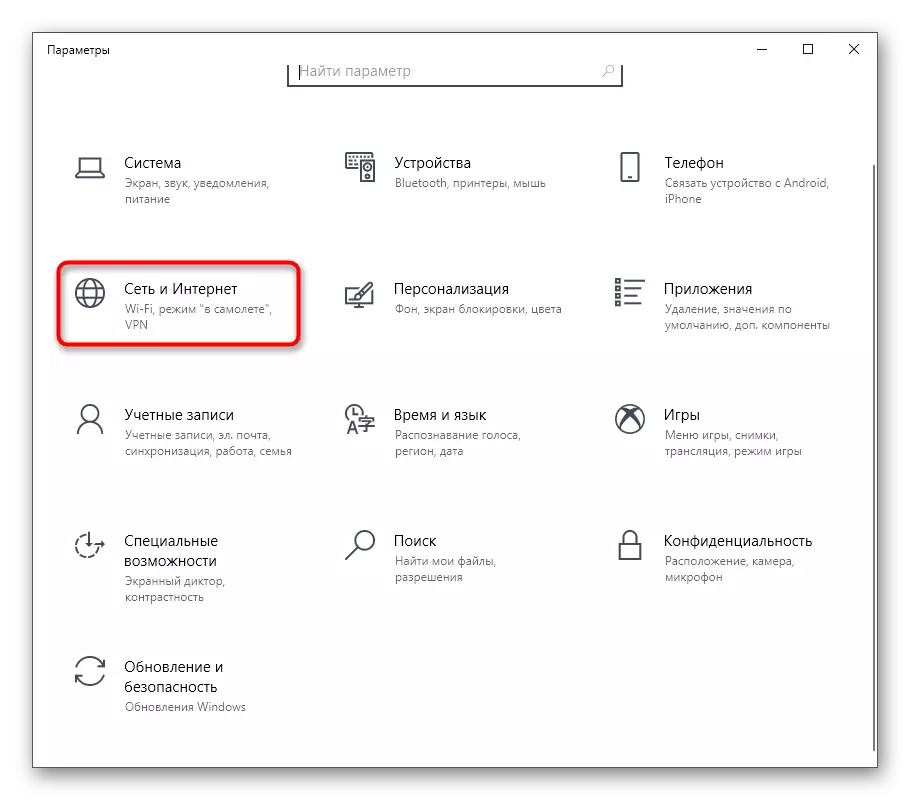
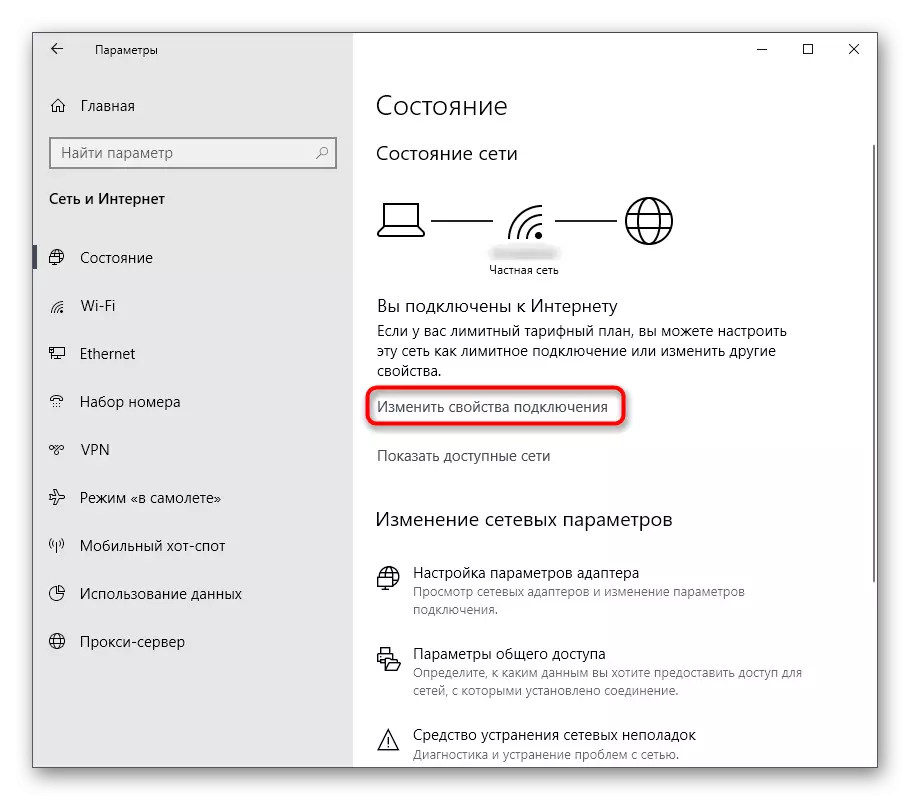
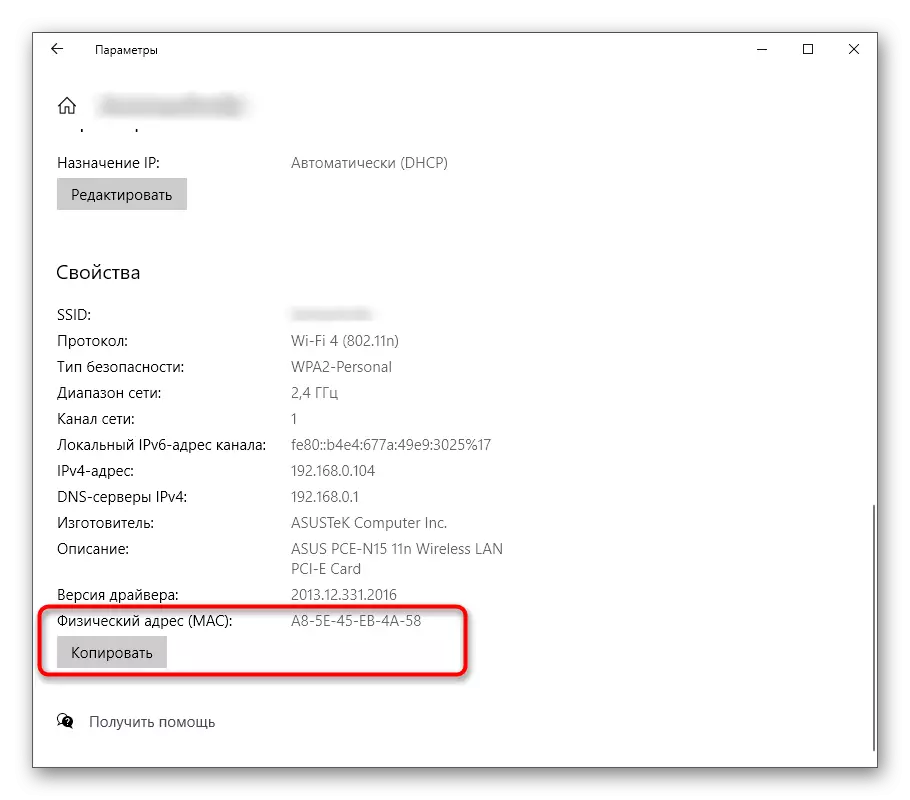
Ko'rinib turibdiki, har qanday yo'riqchining MAC manzilining ta'rifi foydalanuvchi tanlagan narsadan qat'iy nazar foydalanuvchi tomonidan ko'p vaqt talab qilinmaydi. Endi siz tegishli ma'lumotlarga ega bo'lish, siz yo'riqnomani xavfsizlik devori sozlashingiz yoki uning jismoniy manzili bilan bog'liq boshqa harakatlarni amalga oshirishingiz mumkin.
